内容介绍
谷歌浏览器怎么导出收藏夹内容?我们在使用谷歌浏览器的时候,可以将自己经常使用的网址加入收藏夹,以便下次访问的时候能够快速找到,加入谷歌浏览器收藏夹的内容可以导出之后在其他浏览器打开,非常方便,不过不少用户还不清楚如何将谷歌浏览器收藏夹里的内容导出来。本篇内容就给大家带来谷歌浏览器收藏夹导出步骤介绍,感兴趣的朋友一起来看看吧。
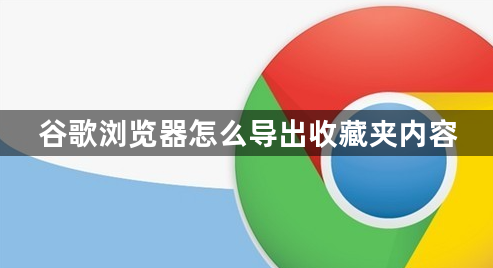
谷歌浏览器收藏夹导出步骤介绍
1、我们用鼠标双击打开【谷歌浏览器】这个软件,然后看向右上角的【三个小圆点】图标,点击一下(如图所示)。
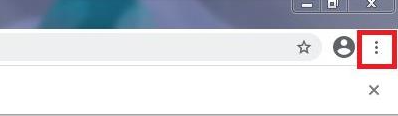
2、之后就会出现一个别的东西,在这里面我们选择【书签管理器】这个按钮,然后右边又会有一个页面,然后选择【书签】选项(如图所示)。
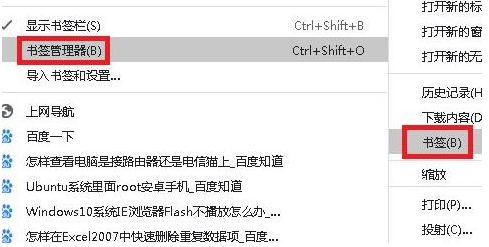
3、进入之后我们又能看到右上角有一个【三个小圆点】的图标,继续点击(如图所示)。
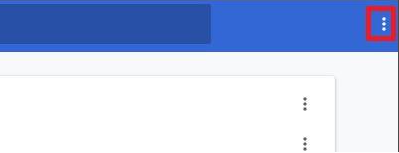
4、然后就会有一个下拉菜单,里面我们找到【导出书签】这个按钮(如图所示)。
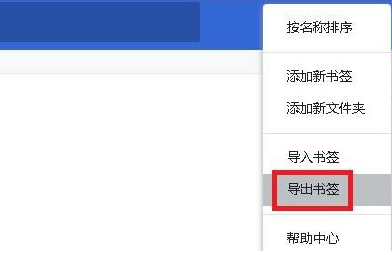
5、最后我们选择一个自己喜欢的储存位置就可以了(如图所示)。
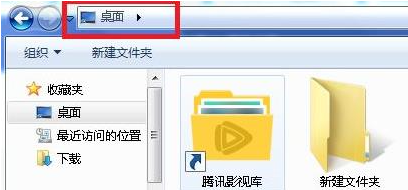
以上就是小编给大家带来的【谷歌浏览器怎么导出收藏夹内容?谷歌浏览器收藏夹导出步骤介绍】全部内容啦,希望能够给大家带来帮助。
继续阅读
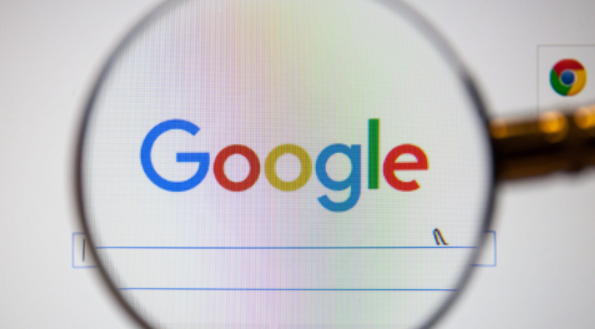
通过优化资源加载顺序、减少阻塞脚本等,如何通过谷歌浏览器减少页面加载过程中的请求阻塞,提高加载速度,提升页面性能,减少等待时间。
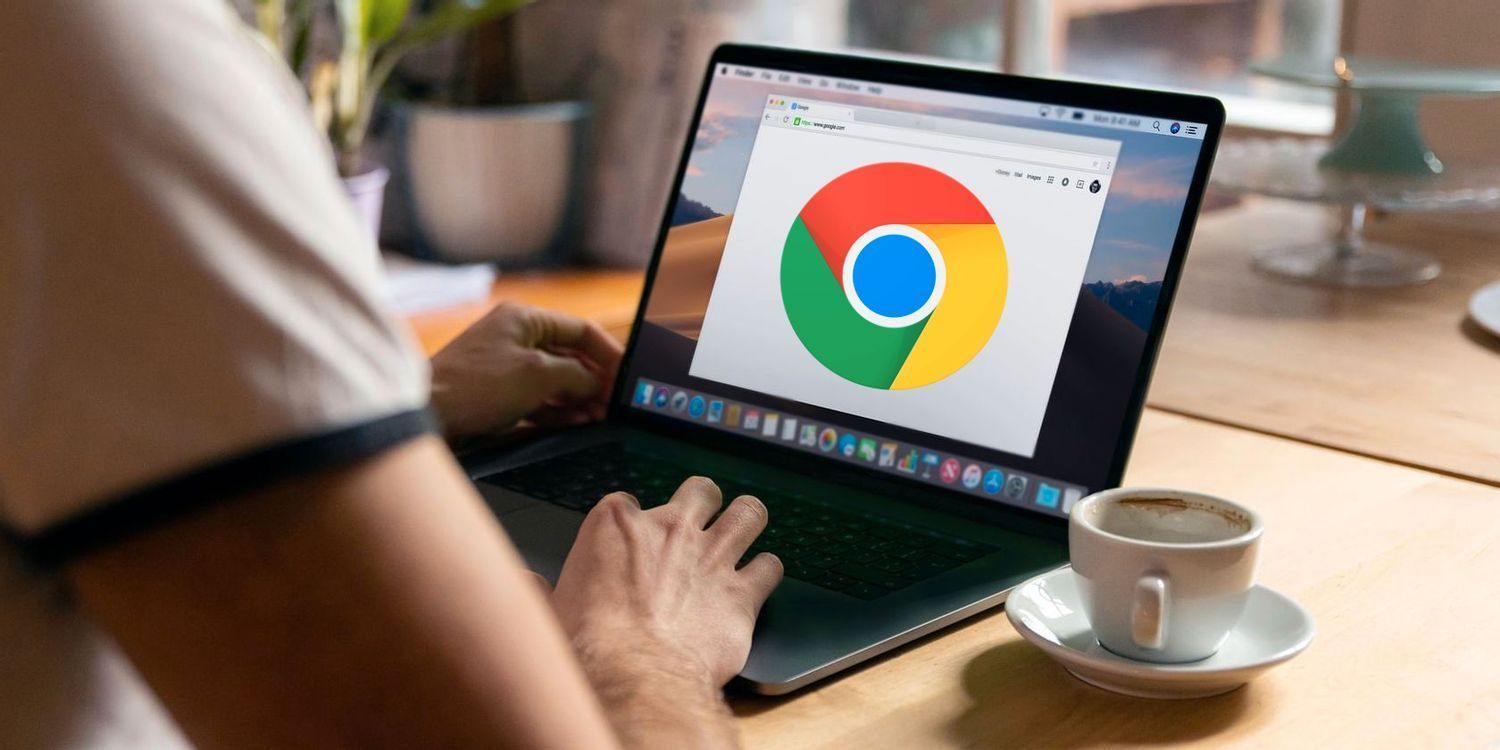
介绍在Chrome浏览器中如何对网站存储的数据进行查看、删除和管理,维护浏览器性能。
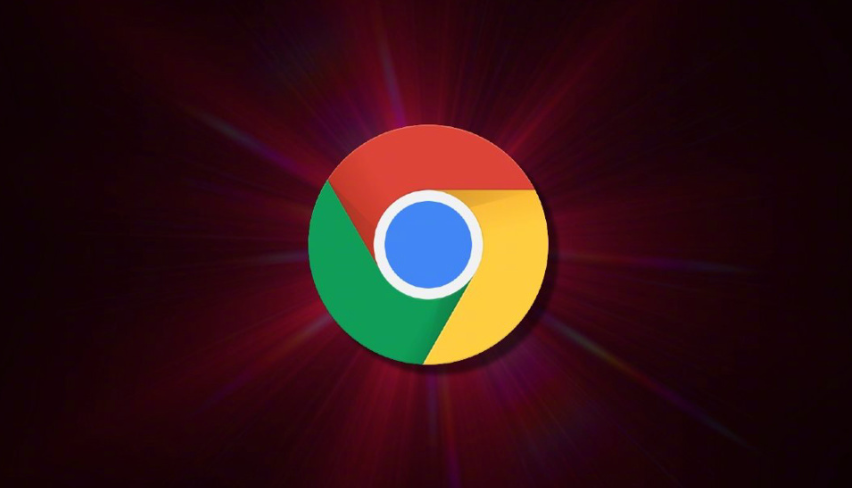
讲解如何在Google Chrome中启用开发者工具的详细日志记录功能,便于调试和问题排查。
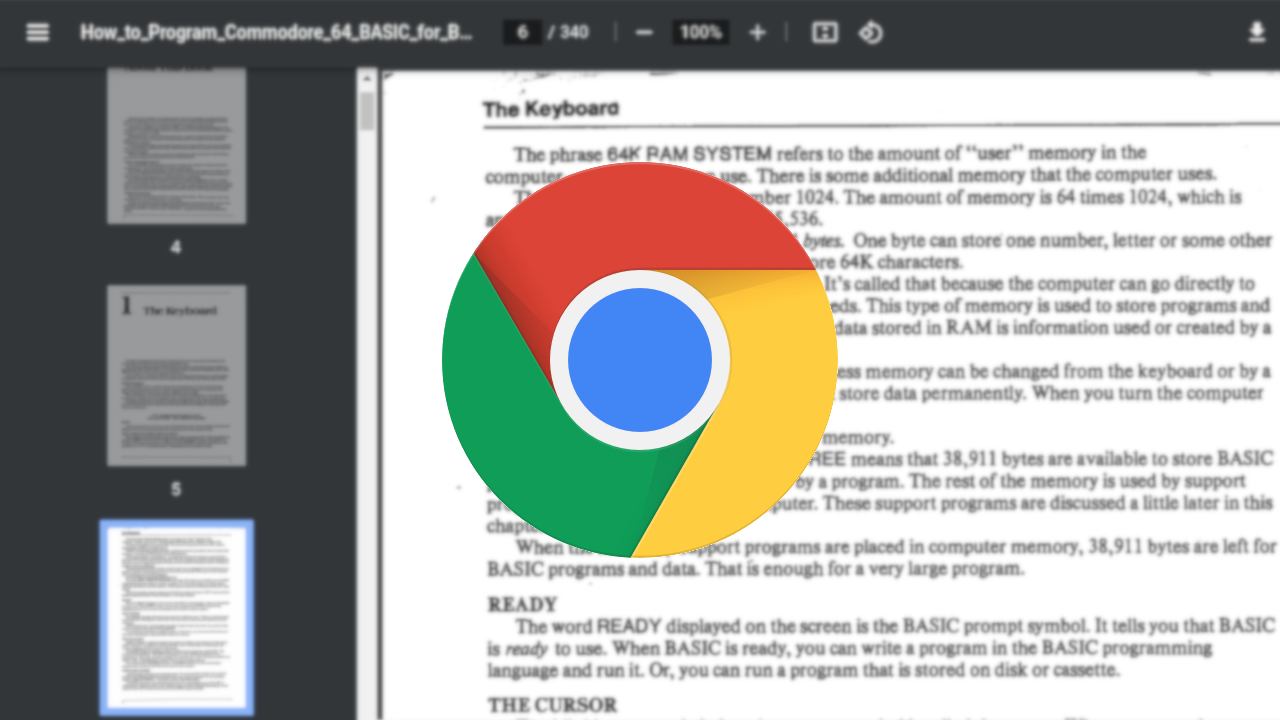
学习如何解决Chrome浏览器中游戏频繁加载失败的问题,提高加载稳定性,保证游戏顺畅进行。
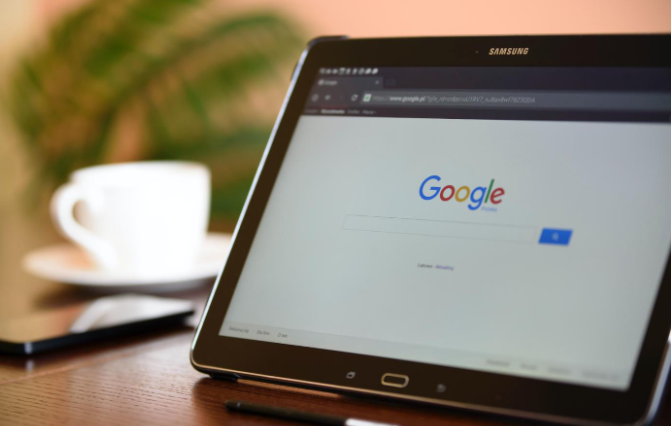
探索在Google浏览器中如何优化网页表单的提交过程,提高用户交互效率和满意度。

阐述通过Google Chrome浏览器恢复丢失网页内容的具体方法,避免数据丢失。










